Spectrum Roku アプリが動作しない: 10 の簡単な修正
5分。 読んだ
上で公開
MSPoweruser の編集チームの維持にどのように貢献できるかについては、開示ページをお読みください。 続きを読む
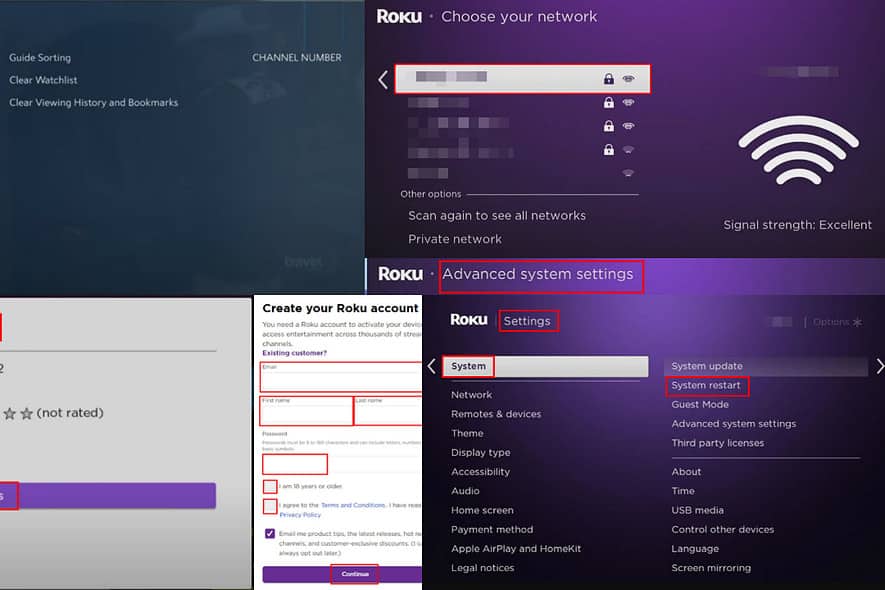
Spectrum Roku アプリが動作しないのですか? このストリーミングの問題を解決する方法については、この簡単なトラブルシューティング ガイドをご覧ください。
Spectrum アプリが Roku で動作しない – 修正方法?
解決策 01: Spectrum アプリのログインを更新する
- スペクトルを開く ホーム画面.
- ナビゲーション矢印 リモコンで 歯車のアイコン アプリの左下隅にあります。
- イベント OK.
- ソフトウェア設定ページで、下図のように 左側のナビゲーション パネルを使用するには、 下向き矢印 キーを選択して サインアウト オプションを選択します。
- イベント OK 完了するために サインアウト プロセス。
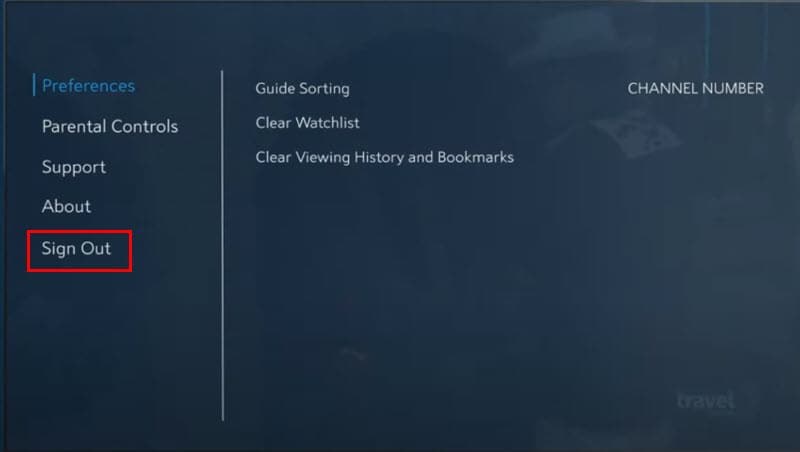
- これで、ようこそ画面が表示されるはずです。 それは 自動的にログインを求められます Spectrum Internet または TV のユーザー名とパスワードを使用します。
解決策 02: スペクトルのステータスを確認する
TV サービスが動作しているかどうかを確認する必要があります。
- ダウンディテクター スペクトルページ
- Xで質問してください。
解決策 03: Spectrum TV アプリを更新する
- をタップ 早送り or 右矢印 リモートでアクセスするには Roku アプリのメニュー.
- 見つける スペクトラムTVアプリ を使用して強調表示します 白い長方形.
- さて、 星 リモコンのキーを押してアクセスします スペクトラム TV アプリのダイアログ.
- そこで、 更新を確認 オプションを選択します。
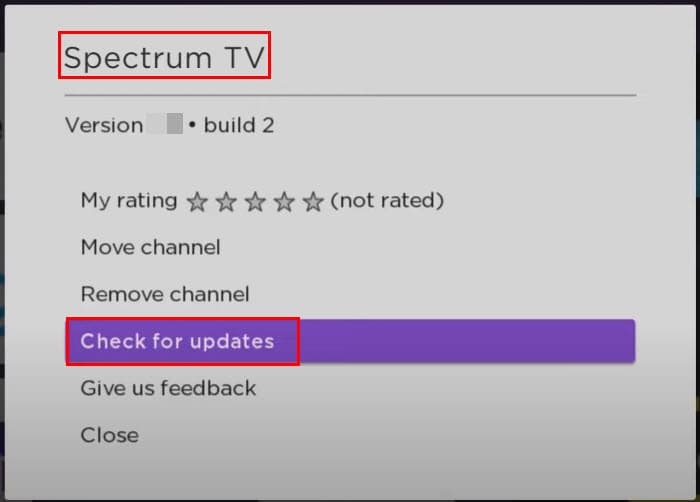
- イベント OK.
解決策 04: 自宅の Wi-Fi に接続する
テレビのサブスクリプションに付属している場合は、 スペクトルインターネットプラン、Roku デバイスをホーム Wi-Fi ネットワークに接続していることを確認してください。 サードパーティのネットワークは機能しません。
解決策 05: Roku のキャッシュをクリアする
- 動画内で ホーム リモコンのボタンを押してください 五回.
- 今、タップ 上矢印 ボタンをXNUMX回。
- 次に、 左矢印 または 巻き戻しボタン 二度。
- 今、タップ 右矢印 または 早送り (Comma Separated Values) ボタンをクリックして、各々のジョブ実行の詳細(開始/停止時間、変数値など)のCSVファイルをダウンロードします。 二度.
- 数秒待ちます ロクTV またはストリーミングデバイスへ 再起動.
解決策 06: Roku TV またはストリーミング デバイスを再起動する
- をタップ ホーム キーを押して下にスクロールすると、 設定.
- OK.
- 下にスクロールして見つけます エントルピー OKを押します。
- 右矢印 システムで選択してください システムの再起動.
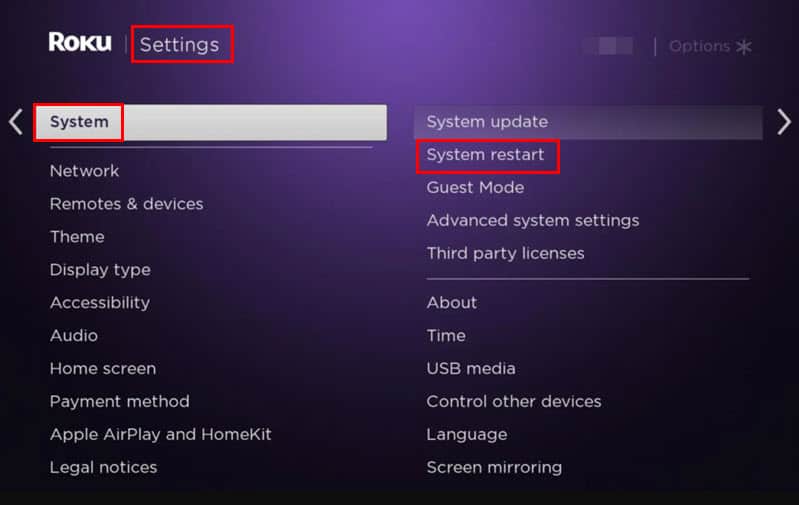
- [OK] を押してから、 右矢印.
- これにより、次の場所に移動します。 再起動 ボタン。 押す OK もう一度プロセスを開始します。
解決策 07: Wi-Fi ルーターを再起動する
電源ボタン付きルーター
- 電源オン/オフ ルーターの背面パネルにあるボタン。
- を待つ 10〜15秒.
- 電源オン/オフボタンをもう一度押して電源をオンにします。
電源ボタンのないルーター
- プラグを抜く ルータの電源アダプタを壁のコンセントから抜きます。
- プラグを差し込んでください ルーターの電源を入れます。
解決策 08: 位置情報関連の問題を修正する
スペクトルは米国領土でのみ利用可能です。 Roku が別の国のものである場合は、次の手順に従ってください。 地域を米国に変更します:
新しい Roku アカウントを作成する
- に行きます Roku サインアップ 現在地からのポータル。
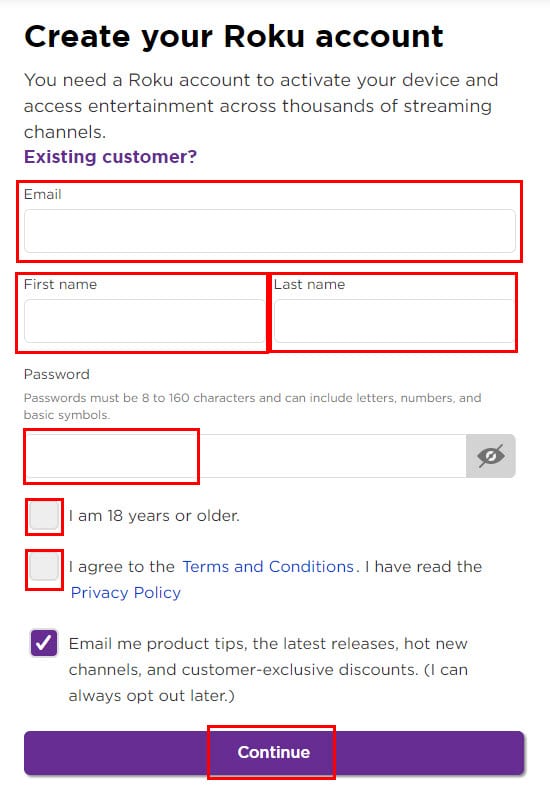
- フォームに必要な詳細を入力し、クリックします Continue.
- を選択します PIN の要件 チャンネルを追加したり、サブスクリプションを購入したりできます。
- また、 Roku Pay を設定する フォーム。
Rokuを工場出荷時設定にリセット
- をタップ ホーム リモートのキー。
- 下向き矢印 に到達するための鍵 設定 メニューを押して OK.
- 「設定」内で、もう一度下にスクロールして見つけます エントルピー.
- イベント OK.
- もう完成させ、ワークスペースに掲示しましたか? 高度なシステム設定 そしてそれにアクセスします。
- 工場出荷時設定へのリセット を選択し、画面に表示されたXNUMX桁のコードを入力します。
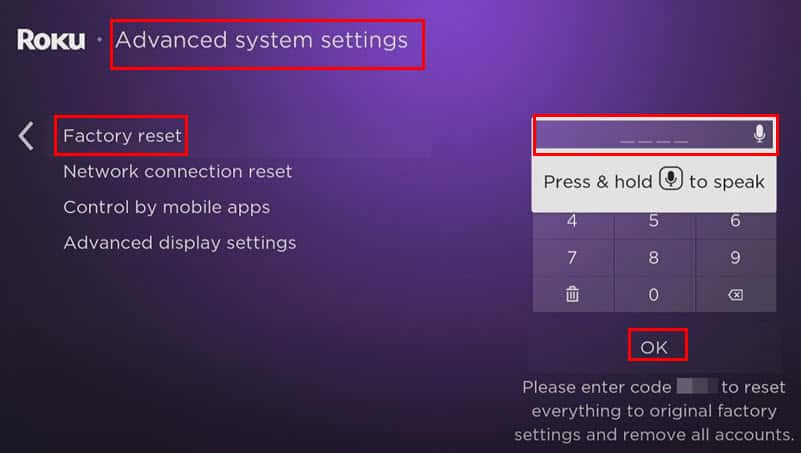
- ソフトウェア設定ページで、下図のように 工場出荷時設定にリセットするダイアログ選択 工場出荷時のリセットを開始 を押し OK.
ロクのセットアップ
- あなたは 始めましょう を選択して、後処理画面に進みます。
- 言語を選択して を押します OK.
- ホーム Wi-Fi ネットワークを選択します。
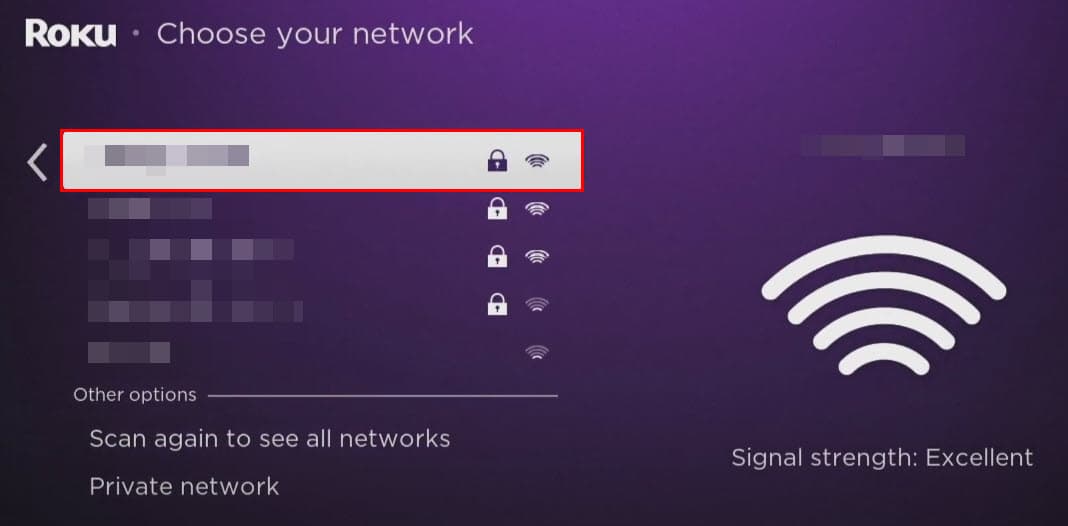
- 入力する Wi-Fiネットワーク パスワード。
- Roku デバイスをアクティベートするための電子メールが届きます。
- リンクをクリックし、新しく作成したアカウントを使用してサインインします。
- Rokuをアクティブ化する 新しいアカウントからデバイスを削除します。
解決策 09: Spectrum TV アプリを削除して再インストールする
アプリの削除
- に行きます ホーム画面 あなたのロクの。
- 右矢印 にアクセスするためのナビゲーション ボタン Roku アプリのメニュー.
- 下にスクロールして スペクトラムTV アプリ。
- ナビゲーション キーを使用してアプリを強調表示します。
- 星 アクセスするためのボタン スペクトル TV ダイアログ ボックス.
- 選択する チャンネルを削除.
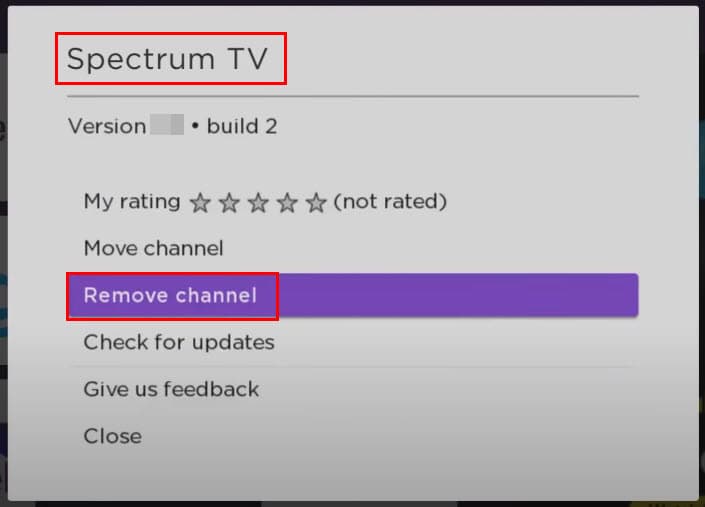
- 確認ダイアログで、 削除します を押し OK.
アプリの再インストール
- ヒット ホーム 上のボタン Rokuリモート.
- 下向き矢印 キーを押してリストを下にスクロールして見つけます ストリーミングチャンネル.
- イベント OK その Roku Channel Store.
- あなたは その他 タブには何も表示されないことに注意してください。
- 下向き矢印 検索する 検索チャネル を押し OK.
- アプリ名を入力します: スペクトラムTV.
- に表示されると、 右側のメニューを押す 右矢印.
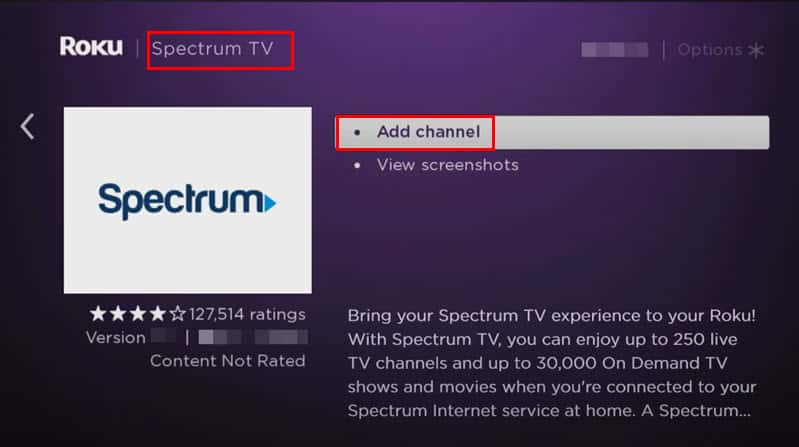
- イベント OK 二度。
解決策 10: 帯域幅セーバーを無効にする
- に行きます 設定 Roku TV またはストリーミング デバイスのメニュー。
- [設定] で、 ネットワーク メニュー。
- If 帯域幅セーバー オンです それを回せ OFF.
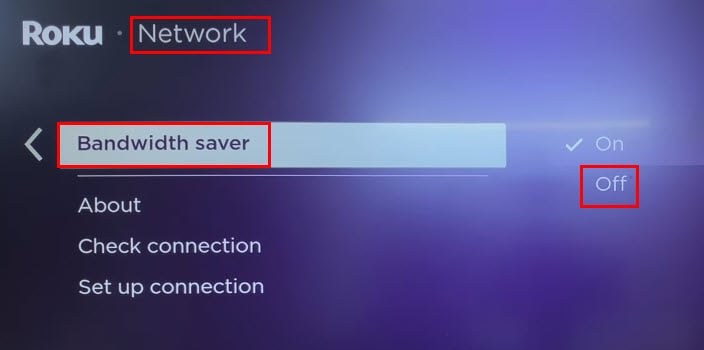
- OK
推奨される読み:
以上が、Spectrum Roku アプリが動作しない問題を修正するためのトラブルシューティング手順です。 または、お問い合わせください。 スペクトラム と ロクのサポート 高度な技術的なトラブルシューティングの手順については、
以下にコメントして、どの解決策が役に立ったかを共有することを忘れないでください。









ユーザーフォーラム
0メッセージ